Inteligentny arkusz 9.1.1

Smartsheet to dynamiczna platforma robocza, która umożliwia zarządzanie projektami, tworzenie przepływów pracy i współpracę z zespołem.
Excel zapewnia solidny zestaw narzędzi do ilustrowania trendów. Możesz to zrobić, wykreślając linie trendu na wykresach programu Excel, aby przedstawić wizualizację swoich danych . Tutaj dowiesz się, jak wykreślić logarytmiczne linie trendu, linie trendu mocy i wielomianowe linie trendu w programie Excel.
Logarytmiczna tendencja jest taka, w której dane wzrasta lub spada bardzo szybko na początku, ale potem zwalnia i poziomy z upływem czasu. Przykładem trendu logarytmicznego jest wzorzec sprzedaży bardzo oczekiwanego nowego produktu, który zazwyczaj sprzedaje się w dużych ilościach przez krótki czas, a następnie spada.
Aby zwizualizować taki trend, możesz wykreślić logarytmiczną linię trendu. Jest to zakrzywiona linia przechodząca przez punkty danych, w której różnice między punktami po jednej stronie linii i po drugiej stronie linii wzajemnie się znoszą.
Oto kroki, które należy wykonać, aby wykreślić logarytmiczną linię trendu w programie Excel:
Kliknij wykres, aby go wybrać.
Jeśli wykres zawiera wiele serii danych, kliknij serię, którą chcesz przeanalizować.
Wybierz Projekt → Dodaj element wykresu → Linia trendu → Więcej opcji linii trendu.
Zostanie wyświetlone okienko Formatuj linię trendu.
Kliknij kartę Opcje linii trendu.
Wybierz przycisk radiowy Logarytmiczny.
Excel kreśli logarytmiczną linię trendu.
(Opcjonalnie) Zaznacz pole wyboru Wyświetl równanie na wykresie.
Jeśli chcesz tylko zobaczyć linię trendu, możesz pominąć kroki 6 i 7.
(Opcjonalnie) Zaznacz pole wyboru Wyświetl wartość R-kwadrat na wykresie.
Kliknij Zamknij.
Excel wyświetla równanie regresji i wartość R2. Ten obraz przedstawia wykres z wykreśloną linią trendu wykładniczego, równaniem regresji i wartością R2.
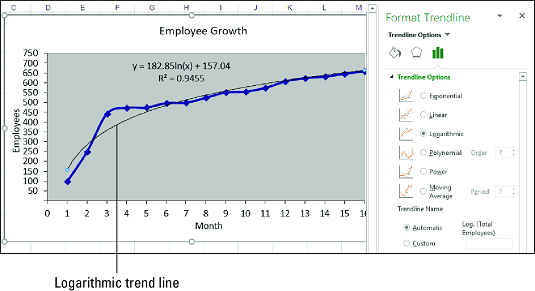
Wykres z logarytmiczną linią trendu.
Gdy najlepiej dopasowaną linią trendu jest krzywa logarytmiczna, równanie regresji przyjmuje następującą ogólną postać:
y = m * ln(x) + b
y jest zmienną zależną; x jest zmienną niezależną; b i m są stałymi; a ln jest logarytmem naturalnym, dla którego można użyć funkcji Excela LN.
Excel nie ma funkcji, która bezpośrednio oblicza wartości b i m. Możesz jednak użyć funkcji REGLINP, jeśli „wyprostujesz” krzywą logarytmiczną, używając skali logarytmicznej dla niezależnych wartości:
{=REGLINP( znane_ys , LN( znane_xs ), const , stats )}
W wielu przypadkach analizy regresji najlepszym dopasowaniem jest trend potęgowy, w którym dane stale rosną lub maleją. Taki trend wyraźnie nie jest wykładniczy ani logarytmiczny, co oznacza ekstremalne zachowanie na końcu trendu (w przypadku wykładniczego) lub na początku trendu (w przypadku logarytmicznego). Przykładami trendów energetycznych są przychody, zyski i marże w odnoszących sukcesy firmach, z których wszystkie wykazują stały wzrost tempa wzrostu z roku na rok.
Trend mocy brzmi liniowo, ale wykreślenie linii trendu mocy pokazuje zakrzywioną linię najlepszego dopasowania przechodzącą przez punkty danych. W analizie takich danych zazwyczaj najlepiej jest najpierw wypróbować linię trendu liniowego. Jeśli to nie daje dobrego dopasowania, przejdź do linii trendu mocy.
Wykonaj następujące kroki, aby wykreślić linię trendu mocy w programie Excel:
Kliknij wykres, aby go wybrać.
Jeśli wykres zawiera wiele serii danych, kliknij serię, którą chcesz przeanalizować.
Wybierz Projekt → Dodaj element wykresu → Linia trendu → Więcej opcji linii trendu.
Zostanie wyświetlone okienko Formatuj linię trendu.
Kliknij kartę Opcje linii trendu.
Wybierz przycisk opcji Zasilanie.
Excel kreśli linię trendu mocy.
(Opcjonalnie) Zaznacz pole wyboru Wyświetl równanie na wykresie.
Jeśli chcesz tylko zobaczyć linię trendu, pomiń kroki 6 i 7.
(Opcjonalnie) Zaznacz pole wyboru Wyświetl wartość R-kwadrat na wykresie.
Kliknij Zamknij.
Excel wyświetla równanie regresji i wartość R2 (opisane poniżej). Poniższy obraz przedstawia wykres z wykreśloną linią trendu mocy, równaniem regresji i wartością R2.

Wykres z linią trendu mocy.
Gdy najlepiej dopasowaną linią trendu jest krzywa mocy, równanie regresji przyjmuje następującą ogólną postać:
y = m * xb
y jest zmienną zależną; x jest zmienną niezależną; a b i m są stałymi.
Nie ma dostępnej funkcji arkusza kalkulacyjnego do bezpośredniego obliczania wartości b i m. Możesz jednak użyć funkcji REGLINP, jeśli „wyprostujesz” krzywą mocy, stosując skalę logarytmiczną do wartości zależnych i niezależnych:
{= REGLINP (ln ( known_ys ), LN ( known_xs ) const , Stats )}
W wielu rzeczywistych scenariuszach związek między zmiennymi zależnymi i niezależnymi nie porusza się w jednym kierunku. To byłoby zbyt łatwe. Na przykład, zamiast stale rosnąć — jednostajnie, jak w trendzie liniowym, ostro, jak w trendzie wykładniczym lub logarytmicznym, lub stale, jak w trendzie potęgowym — dane takie jak sprzedaż jednostkowa, zyski i koszty mogą zmieniać się w górę i w dół .
Aby zwizualizować taki trend, można wykreślić wielomianową linię trendu, która jest najlepiej dopasowaną linią wielu krzywych wyprowadzonych przy użyciu równania wykorzystującego wiele potęg x. Liczba potęg x jest rzędem równania wielomianowego. Ogólnie rzecz biorąc, im wyższy rząd, tym ściślej krzywa pasuje do istniejących danych, ale tym bardziej nieprzewidywalne są prognozowane wartości.
Jeśli masz już wykres, wykonaj następujące kroki, aby dodać wielomianową linię trendu w programie Excel:
Kliknij wykres, aby go wybrać.
Jeśli wykres zawiera wiele serii danych, kliknij serię, którą chcesz przeanalizować.
Wybierz Projekt → Dodaj element wykresu → Linia trendu → Więcej opcji linii trendu.
Zostanie wyświetlone okienko Formatuj linię trendu.
Kliknij kartę Opcje linii trendu.
Wybierz przycisk opcji Wielomian.
Kliknij strzałki przycisku pokrętła Kolejność, aby ustawić żądaną kolejność równania wielomianowego.
Excel kreśli wielomianową linię trendu.
(Opcjonalnie) Zaznacz pole wyboru Wyświetl równanie na wykresie.
Jeśli chcesz tylko zobaczyć linię trendu, omiń kroki 7 i 8.
(Opcjonalnie) Zaznacz pole wyboru Wyświetl wartość R-kwadrat na wykresie.
Kliknij Zamknij.
Excel wyświetla równanie regresji i wartość R2. Poniższy obraz przedstawia wykres z wykreśloną linią trendu wielomianowego, równaniem regresji i wartością R2.

Wykres z wielomianową linią trendu.
Gdy najlepiej dopasowaną linią trendu jest krzywa wielomianowa, równanie regresji przyjmuje następującą postać:
y = m n x n + … + m2x2 + m1x + b
y jest zmienną zależną; x jest zmienną niezależną; a b i m n do m1 są stałymi.
Aby obliczyć wartości b i mn do m1, możesz użyć funkcji REGLINP, jeśli zwiększysz wartości znane_xs do potęg od 1 do n dla wielomianu n -tego rzędu:
{=REGLINP( znane_ys , znane_xs ^ {1,2,…, n }, const , stats )}
Alternatywnie możesz użyć funkcji TREND:
{=TREND( znane_ys , znane_xs ^ {1,2,…, n }, nowe_xs , const )}Bardzo fajną funkcją linii trendu w Excelu jest możliwość rozszerzenia ich na przyszłość. Daje nam to wyobrażenie o tym, jakie przyszłe wartości mogą opierać się na bieżącym trendzie danych.
W panelu Formatuj linię trendu kliknij kategorię Opcje linii trendu, a następnie wpisz wartość w polu „Przekaż”. pole pod „Prognozą”.
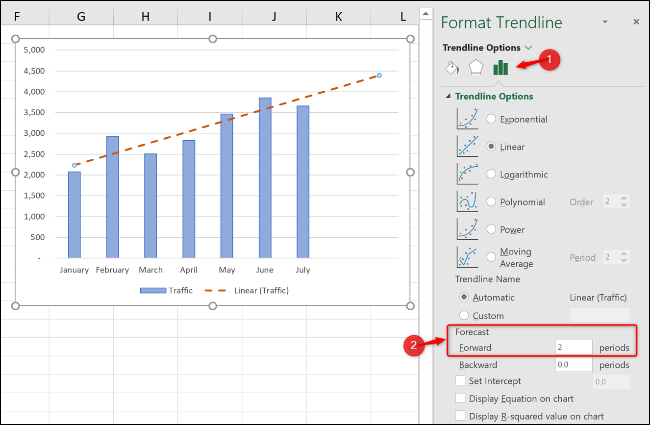
Wartość R-kwadrat to liczba wskazująca, jak dobrze linia trendu odpowiada danym. Im wartość R-kwadrat jest bliższa 1, tym lepsze dopasowanie linii trendu.
W panelu Formatuj linię trendu kliknij opcję „Opcje linii trendu”. kategorii, a następnie zaznacz opcję „Wyświetl wartość R-kwadrat na wykresie”. pole wyboru.
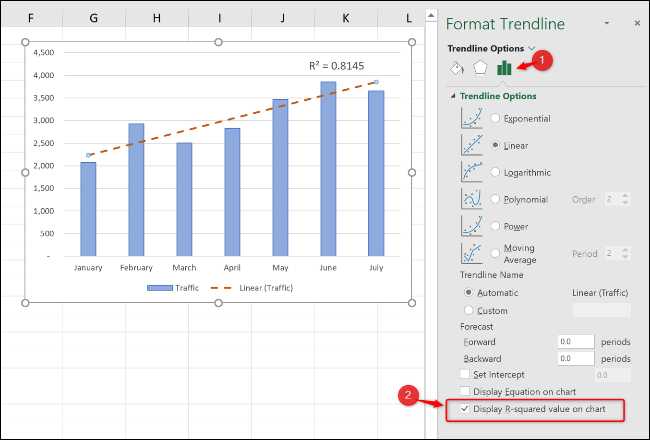
Wyświetlana jest wartość 0,81. Jest to rozsądne dopasowanie, ponieważ wartość powyżej 0,75 jest ogólnie uważana za przyzwoitą – im bliżej 1, tym lepiej.
Smartsheet to dynamiczna platforma robocza, która umożliwia zarządzanie projektami, tworzenie przepływów pracy i współpracę z zespołem.
SharePoint to internetowy system współpracy, który wykorzystuje różnorodne aplikacje do obsługi przepływu pracy, bazy danych „list” i inne komponenty sieciowe, a także funkcje zabezpieczeń zapewniające kontrolę nad współpracą grup biznesowych.
Van Nien Calendar to aplikacja do przeglądania kalendarza w telefonie, która pomaga szybko sprawdzić na telefonie datę księżycowo-słoneczną i uporządkować ważne prace.
Microsoft Outlook to aplikacja biznesowa i produktywna opracowana przez Microsoft Corporation.
ClickUp to jedna z najwyżej ocenianych platform zwiększających produktywność dla każdej firmy. Duże firmy, takie jak Google, Booking.com, San Diego Padres i Uber, korzystają z ClickUp, aby zwiększyć produktywność w miejscu pracy.
PDF stał się powszechnie używanym formatem do czytania, tworzenia i wysyłania dokumentów tekstowych. Z kolei wzrosła liczba programów wykorzystywanych do tego typu dokumentacji. Przeglądarka PDF-XChange Viewer należy do rosnącej liczby przeglądarek plików PDF.
Apache OpenOffice oferuje kompletny zestaw aplikacji Office, które mogą konkurować z Microsoft 365, zwłaszcza w programach Excel, PowerPoint i Word. Pozwala efektywniej zarządzać projektami i obsługuje kilka formatów plików.
Oprogramowanie iTaxViewer jest obecnie najpopularniejszym oprogramowaniem do odczytu plików XML. To oprogramowanie jest aplikacją do odczytu elektronicznych deklaracji podatkowych w formacie XML Generalnego Departamentu Podatków.
Nitro PDF Reader to poręczny edytor plików PDF, który obejmuje wszystkie podstawowe zadania, które większość ludzi wykonuje codziennie z dokumentami PDF.
Foxit Reader to przede wszystkim czytnik plików PDF, który umożliwia także tworzenie plików PDF, podpisywanie ich, edycję i dodawanie adnotacji. Działa na systemach operacyjnych, dostępne są wtyczki do różnych programów z pakietu Microsoft Office.








